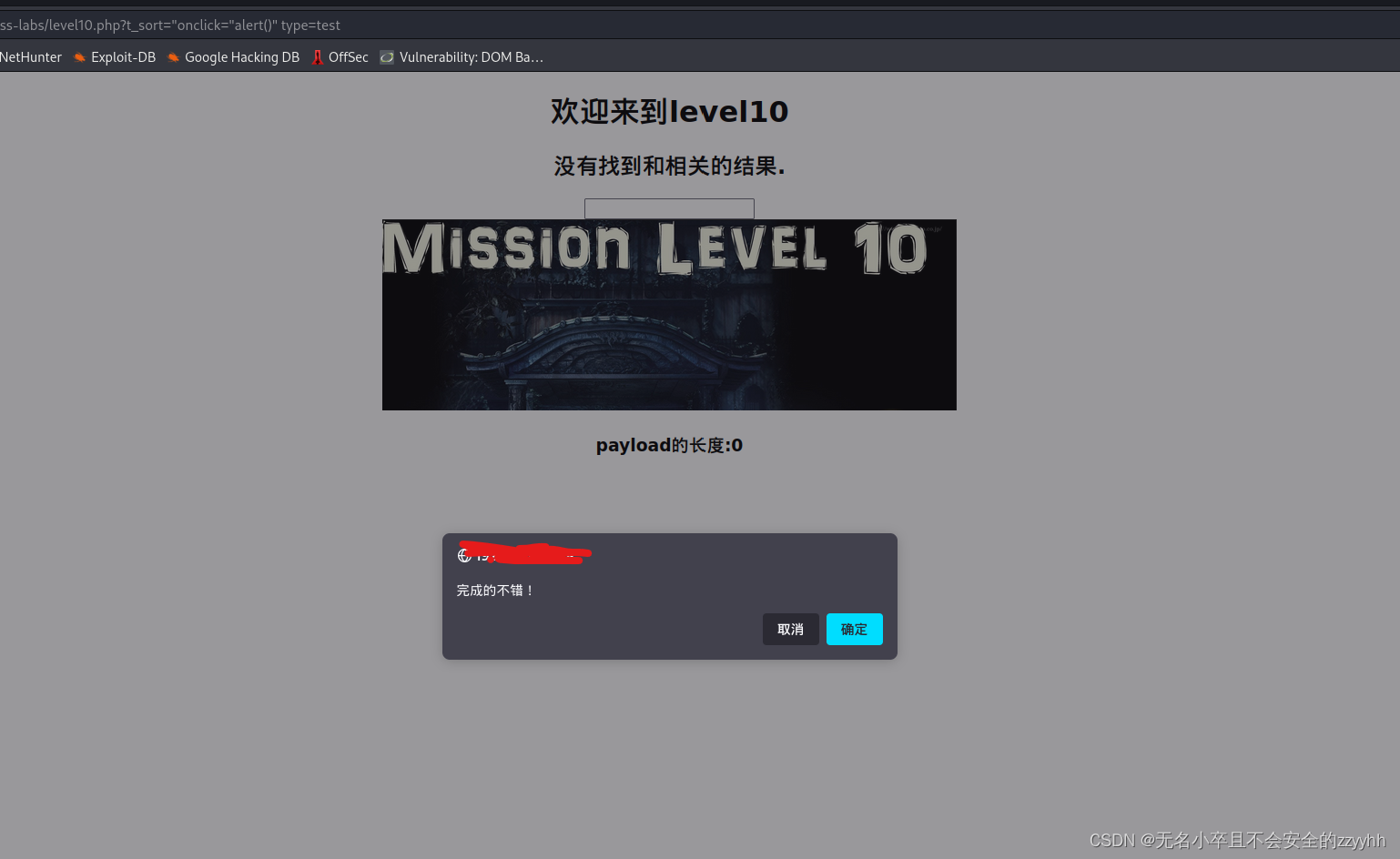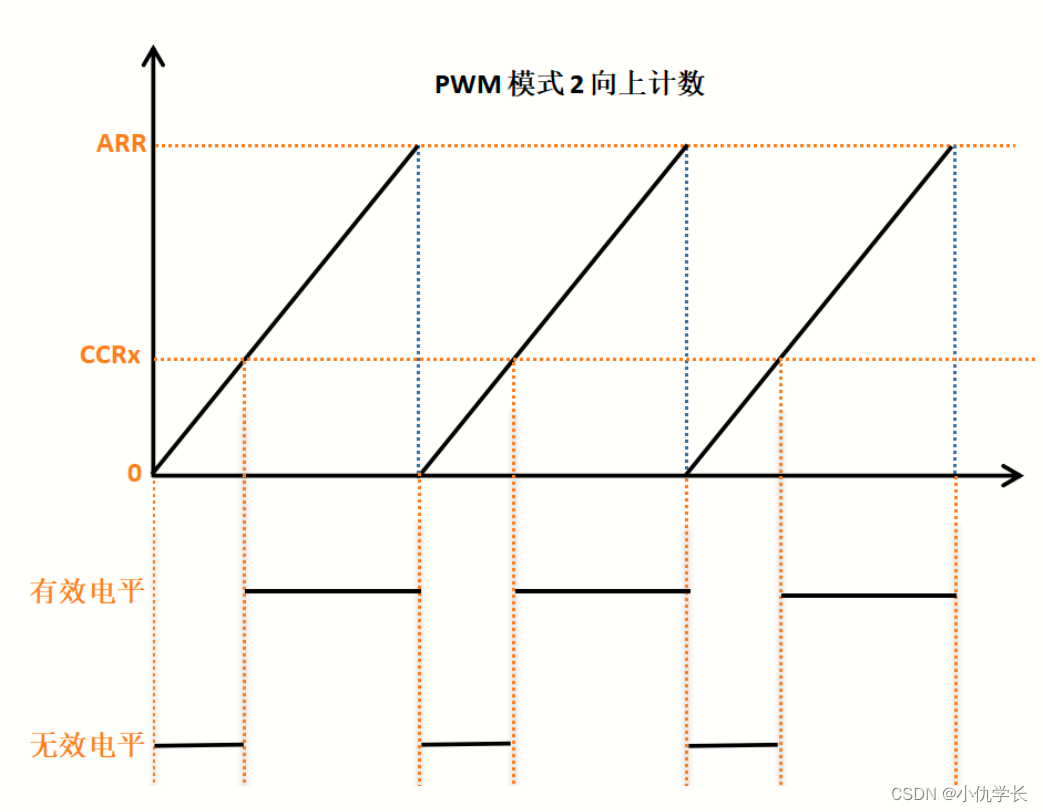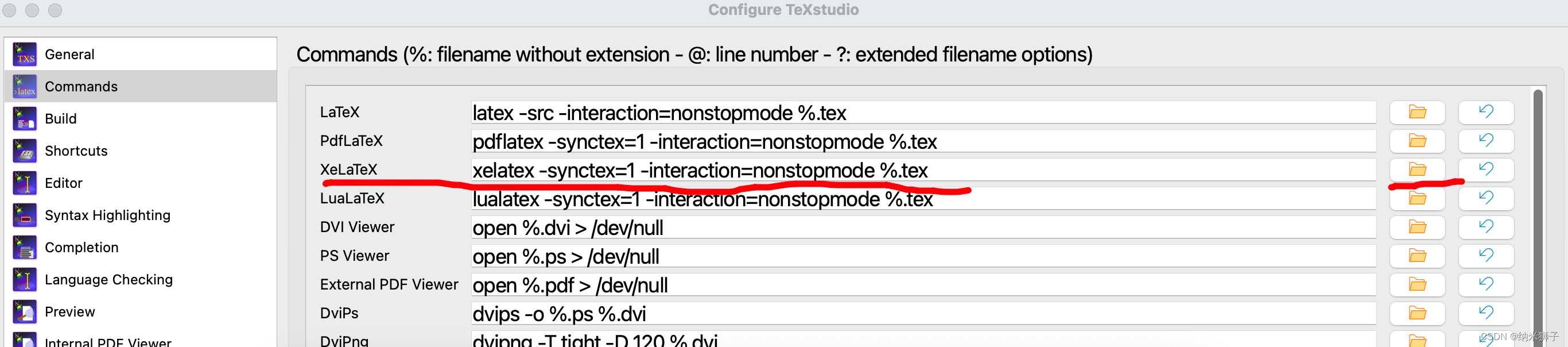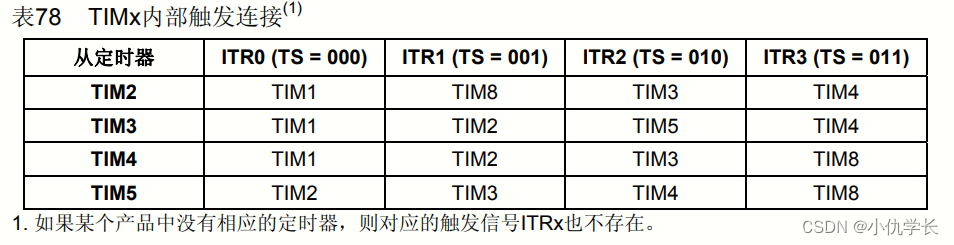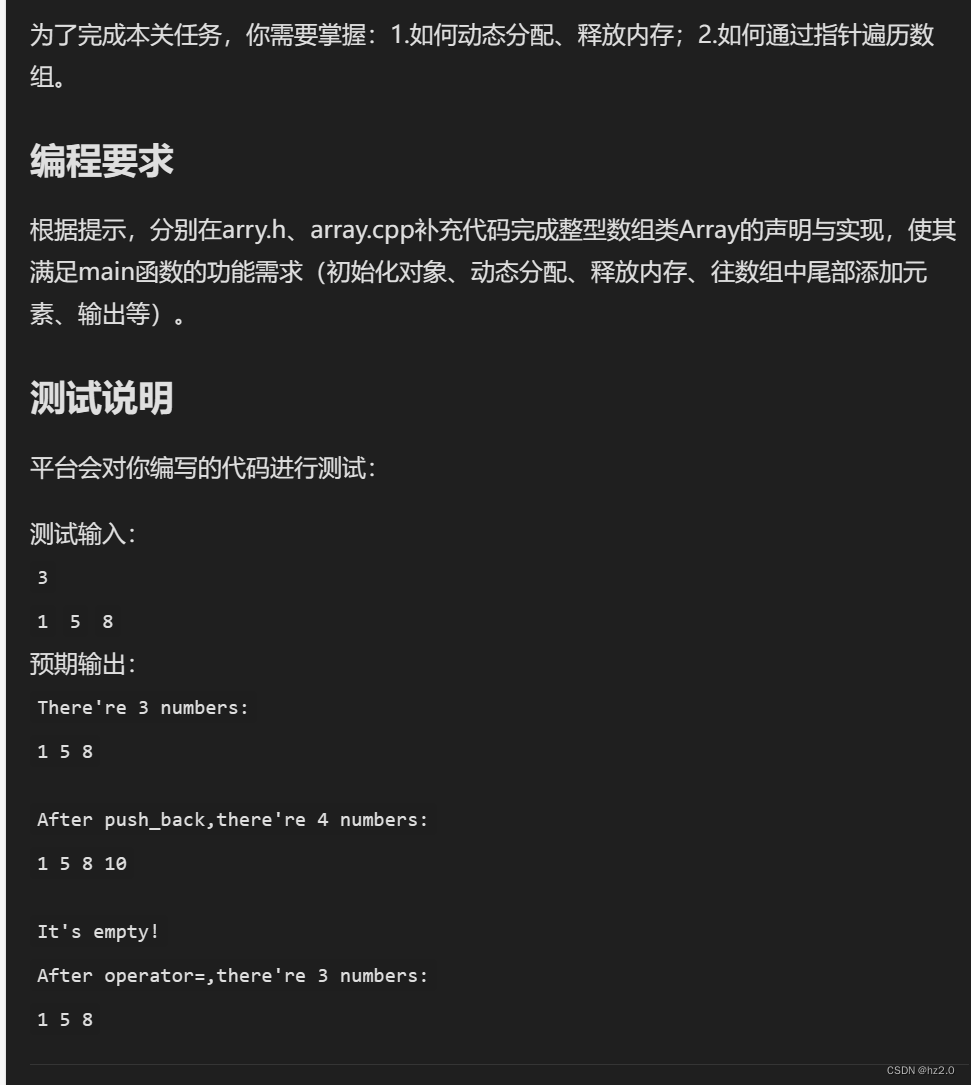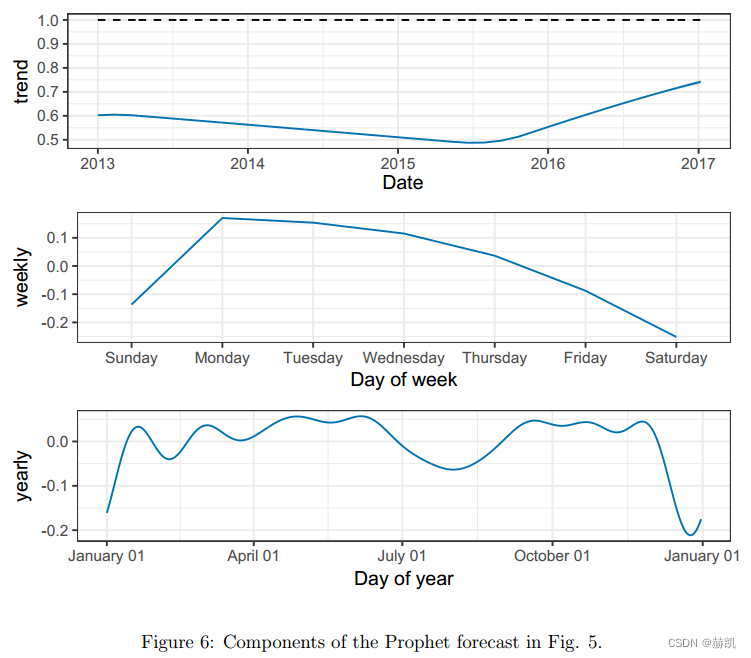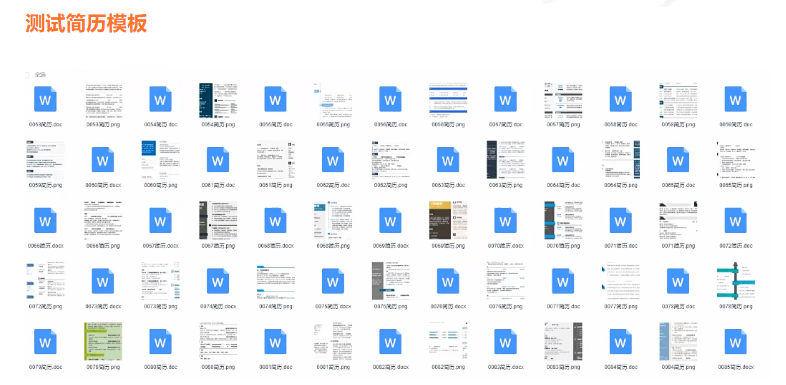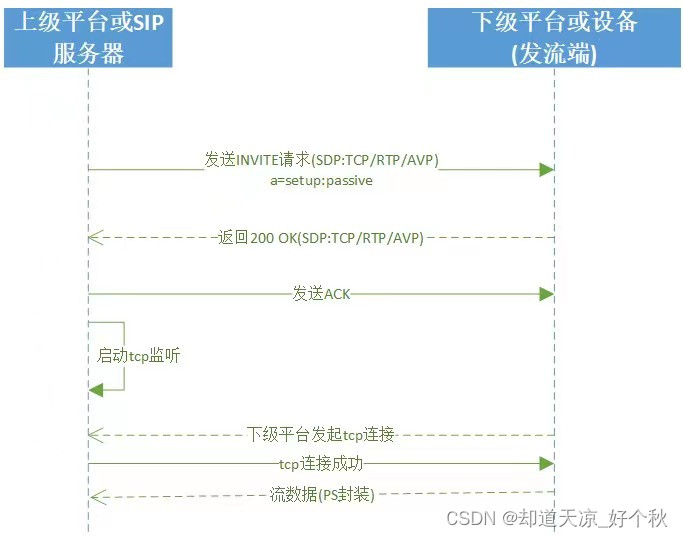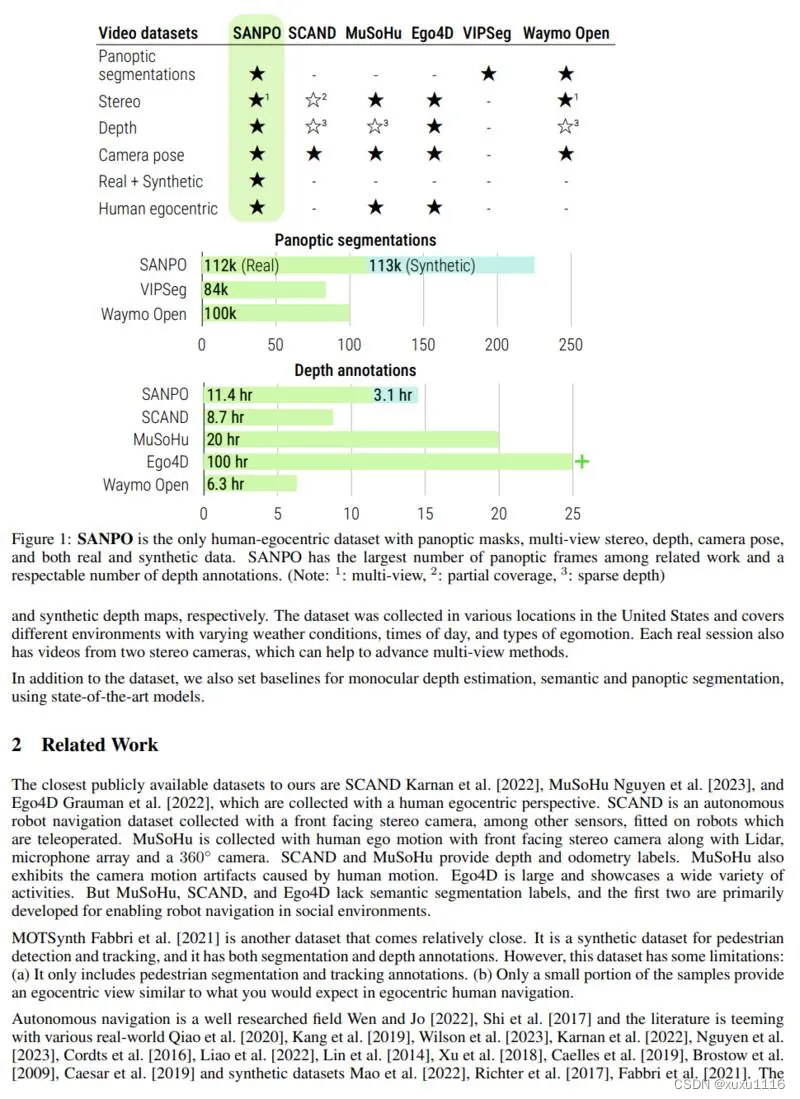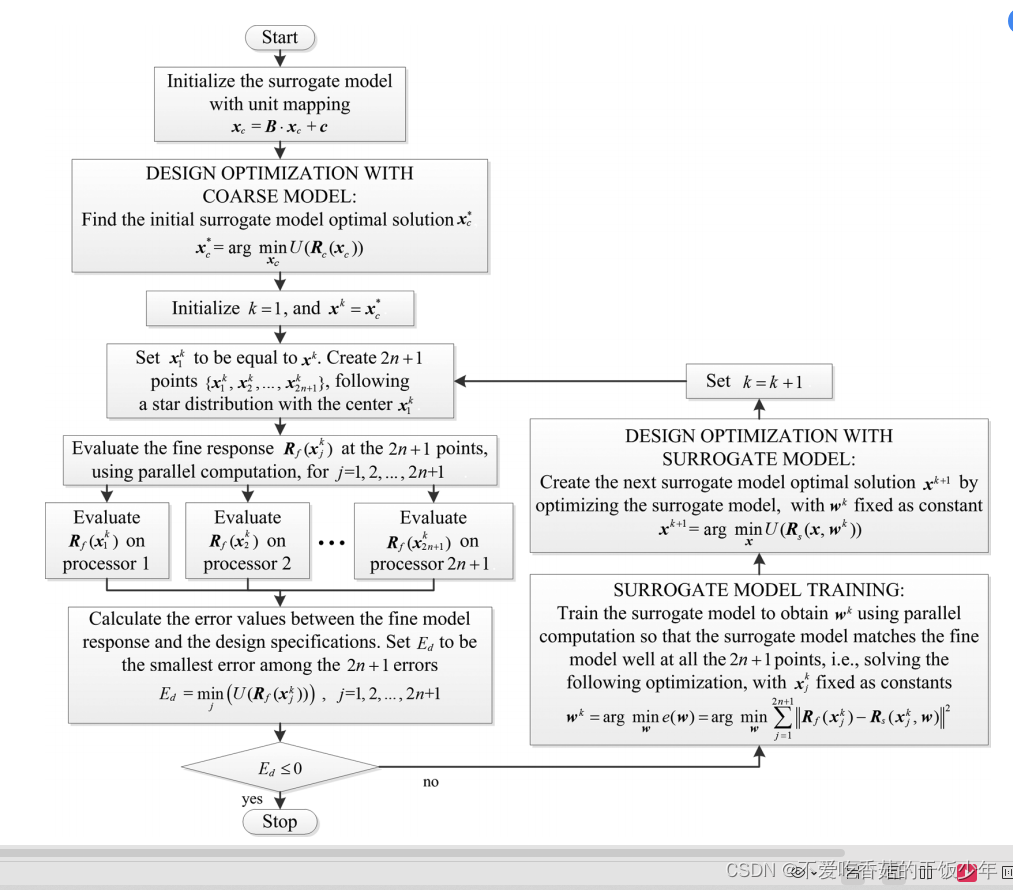1 安装halo
1.1 切换到超级用户
sudo -i1.2 新建halo文件夹
mkdir ~/halo && cd ~/halo1.3 编辑docker-compose.yml文件
vim ~/halo/docker-compose.yml英文输入法下,按 i
version: "3"
services:
halo:
image: halohub/halo:2.10
container_name: halo
restart: on-failure:3
depends_on:
halodb:
condition: service_healthy
networks:
halo_network:
volumes:
- ./halo2:/root/.halo2
ports:
- "8090:8090"
healthcheck:
test: ["CMD", "curl", "-f", "http://localhost:8090/actuator/health/readiness"]
interval: 30s
timeout: 5s
retries: 5
start_period: 30s
command:
- --spring.r2dbc.url=r2dbc:pool:mysql://halodb:3306/halo
- --spring.r2dbc.username=root
# MySQL 的密码,请保证与下方 MYSQL_ROOT_PASSWORD 的变量值一致。
- --spring.r2dbc.password=qazwsx06210930
- --spring.sql.init.platform=mysql
# 外部访问地址,请根据实际需要修改
- --halo.external-url=http://localhost:8090/
halodb:
image: mysql:8.1.0
container_name: halodb
restart: on-failure:3
networks:
halo_network:
command:
- --default-authentication-plugin=caching_sha2_password
- --character-set-server=utf8mb4
- --collation-server=utf8mb4_general_ci
- --explicit_defaults_for_timestamp=true
volumes:
- ./mysql:/var/lib/mysql
- ./mysqlBackup:/data/mysqlBackup
ports:
- "3306"
healthcheck:
test: ["CMD", "mysqladmin", "ping", "-h", "127.0.0.1", "--silent"]
interval: 3s
retries: 5
start_period: 30s
environment:
# 请修改此密码,并对应修改上方 Halo 服务的 SPRING_R2DBC_PASSWORD 变量值
- MYSQL_ROOT_PASSWORD=qazwsx06210930
- MYSQL_DATABASE=halo
networks:
halo_network:注意:
1.修改域名:
docker-compose.yml里面的--halo.external-url=http://localhost:8090/改为--halo.external-url=https://域名(手动修改)
2.修改数据库密码(手动修改)
3.数据库端口原文档为"3306:3306",上方docker-compose.yml为"3306",作用是不开放公网访问数据库(安全安全安全)
![]()
修改完yaml代码,然后复制粘贴到输入框
按ESC键,英文输入法下输入wq,按enter键完成保存
1.4 启动halo服务
docker-compose up -d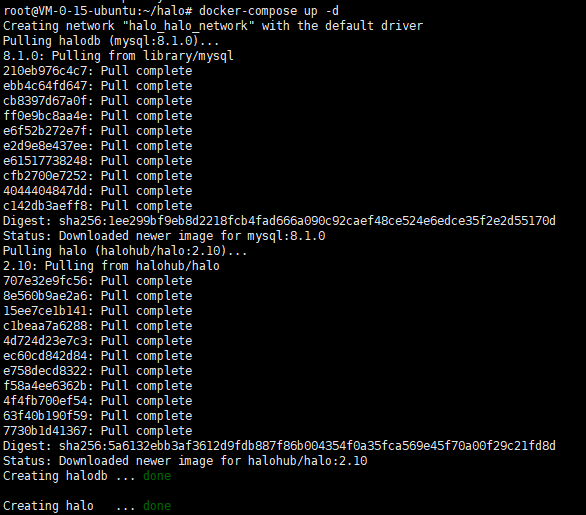
1.5.实时查看日志
docker-compose logs -f2 配置反向代理
2.1 安装Nginx Proxy Manager
创建docker-compose.yml
mkdir -p ~/data/docker_data/nginxproxymanager # 创建一个 npm 的文件夹
cd ~/data/docker_data/nginxproxymanager # 进入该文件夹
vi docker-compose.yml英文模式下,输入i,进入编辑模式,然后粘贴下面的内容
version: '3'
services:
app:
image: 'jc21/nginx-proxy-manager:latest'
restart: unless-stopped
ports:
- '80:80' # 保持默认即可,不建议修改左侧的80
- '81:81' # 冒号左边可以改成自己服务器未被占用的端口
- '443:443' # 保持默认即可,不建议修改左侧的443
volumes:
- ./data:/data # 冒号左边可以改路径,现在是表示把数据存放在在当前文件夹下的 data 文件夹中
- ./letsencrypt:/etc/letsencrypt # 冒号左边可以改路径,现在是表示把数据存放在在当前文件夹下的 letsencrypt 文件夹中在英文输入法下,按一下Esc键 ,然后 输入 :wq,按以下enter键,保存yml文件
2.2 启动Nginx Proxy Manager
docker-compose up -d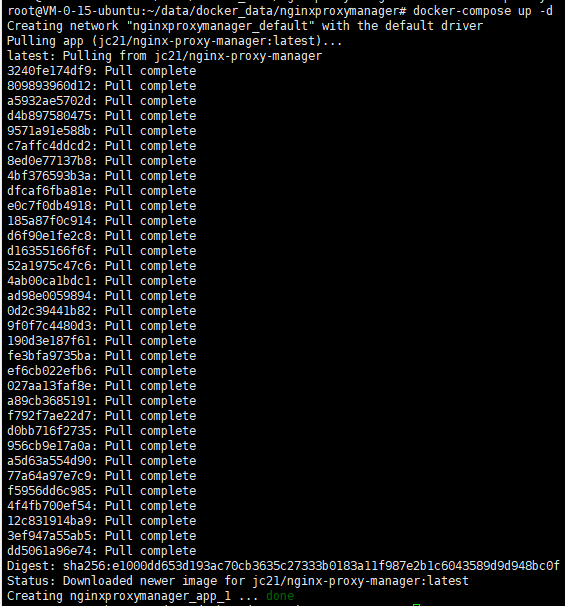
2.3 登录Nginx Proxy Manager
启动成功,使用http://ip:81访问
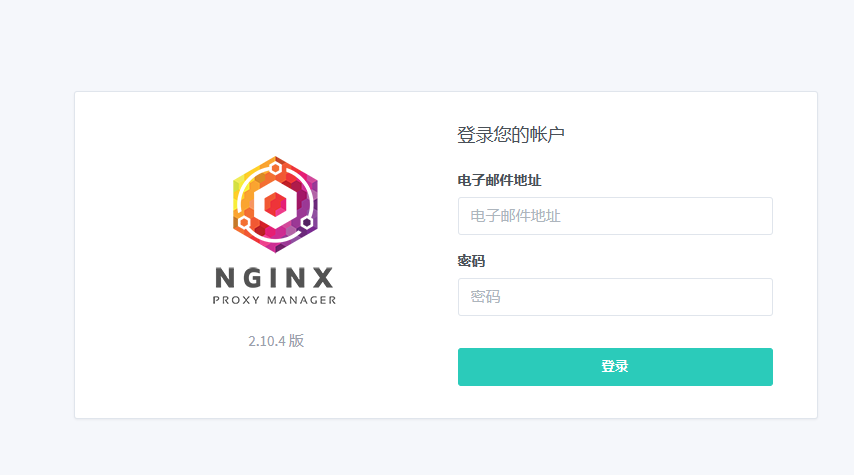
默认账号为:admin@example.com
默认密码为:changeme
2.4 设置反向代理
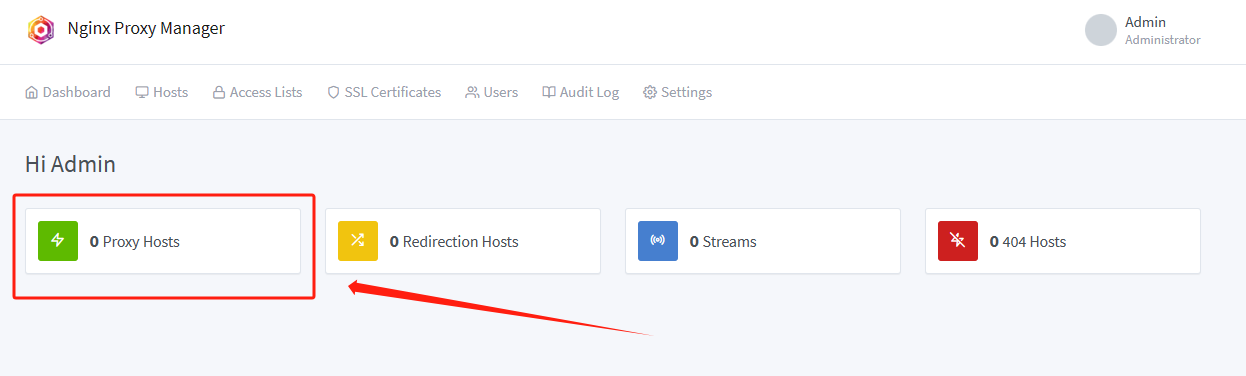
-
Domain Names:填我们 Halo 网站的域名,首先记得做好 DNS 解析,把域名绑定到我们的服务器的 IP 上 -
Scheme:默认 即可,除非你有自签名证书http -
Forward Hostname/IP:填入服务器的 IP,或者 Docker 容器内部的 IP(如果 NPM 和 Halo 搭建在同一台服务器上的话) -
Forward Port:填入 Halo 映射出的端口,这边默认是8090 -
Cache Assets:缓存,可以选择打开 -
Block Common Exploits: 阻止常见的漏洞,可以选择打开 -
Websockets Support:WS 支持,可以选择打开 -
Access List: 这个是 NPM 自带的一个限制访问功能,这边我们不管,后续可以自行研究。
注:此解释摘抄于此halo文档
docker内部ip查询方法:
ip addr show docker0如图所示,docker内部ip为:172.17.0.1

2.5 申请SSL证书
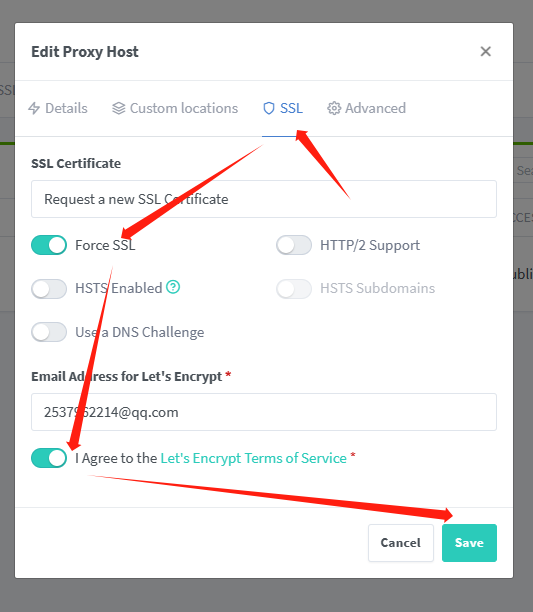
反向代理配置完成
3 halo使用教程
3.1 初始化halo
输入网址:https://域名/console,跳转到初始化界面
设置站点名称,邮箱,账户密码,以后都是通过这个账户密码进入后台管理博客
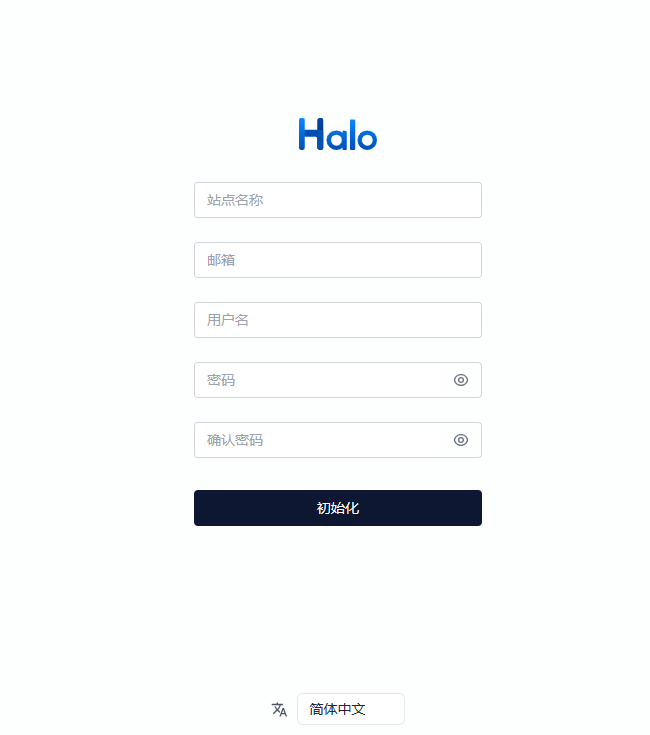
点击初始化按钮后,等待初始化完成,刷新后出现以下界面,即代表初始化完成
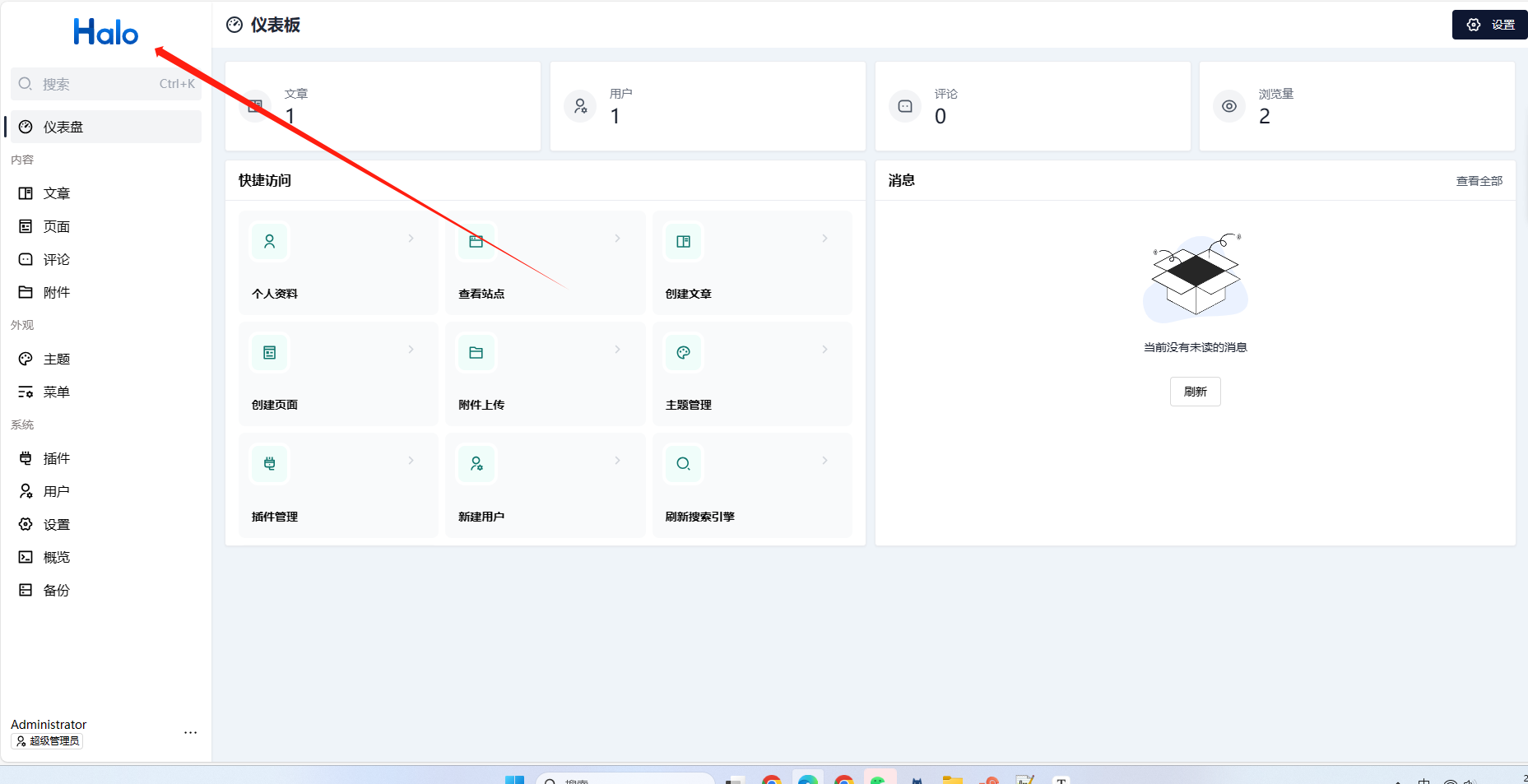
点击左上角,即可跳转到博客前台,这是halo博客的默认主题:theme-earth
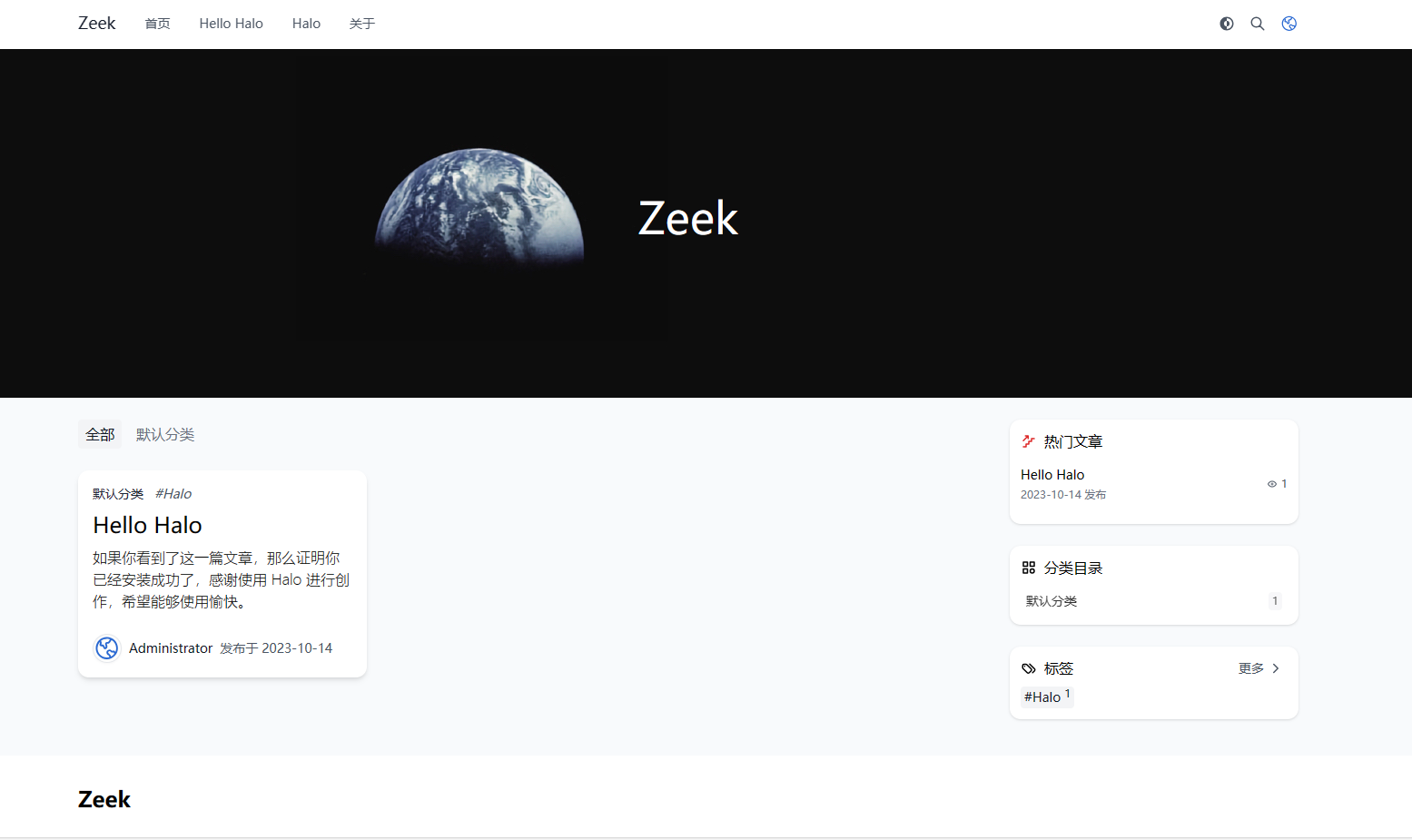
3.2 安装主题
1.应用市场:halo提供安装主题功能,可以安装自己喜欢的主题
2.上传安装:上传下载好的halo主题包,上传安装
3.远程下载:输入链接,远程下载主题包
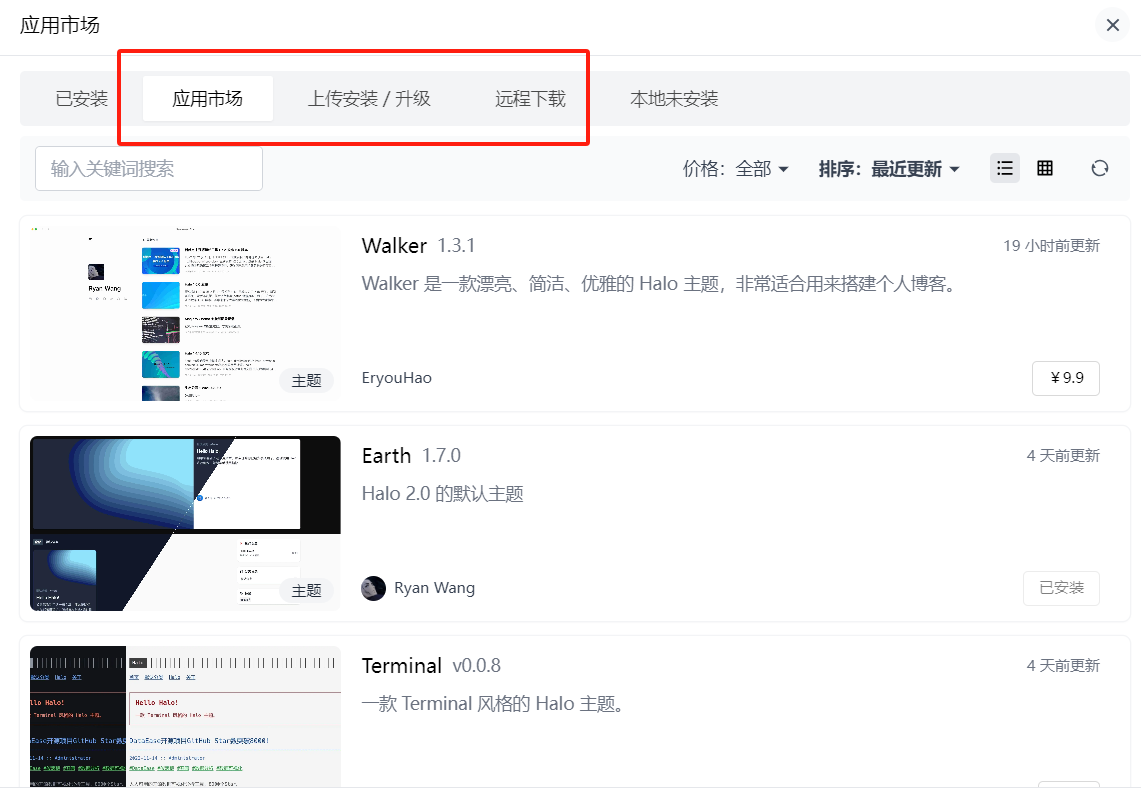
4 主题推荐
4.1 极简主题
Butterfly主题
简洁而不简单,好看,日常博客够用,追求更多丰富的功能还得敲打敲打作者
这是我之前用过的一款比较好看的hexo主题,没有想到有大佬移植到halo,在hexo中,配置主题是一个非常耗时间的工作,迁移到halo后,只需要在后台管理配置即可
预览:小红 (dhjdd.cn)

jeo 3.0主题
简洁界面且功能丰富,可操作性强
与Butterfly相比,布局更加自由,定制性更好
预览:Jiewen’blog
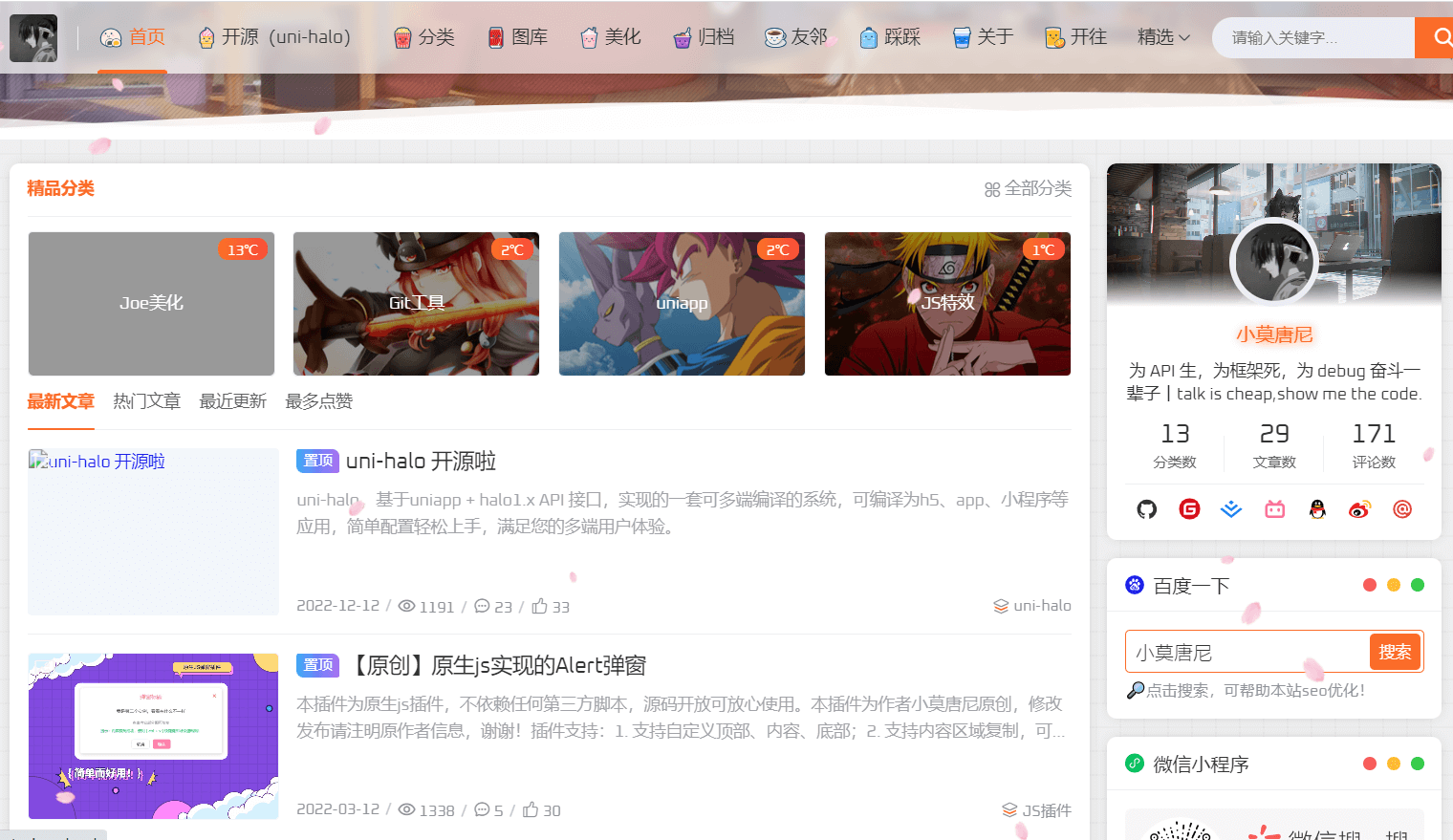
4.2 多彩主题
Hao主题
win11风格,功能丰富
这款主题功能也非常丰富,相对比之下我更喜欢简洁一点的风格
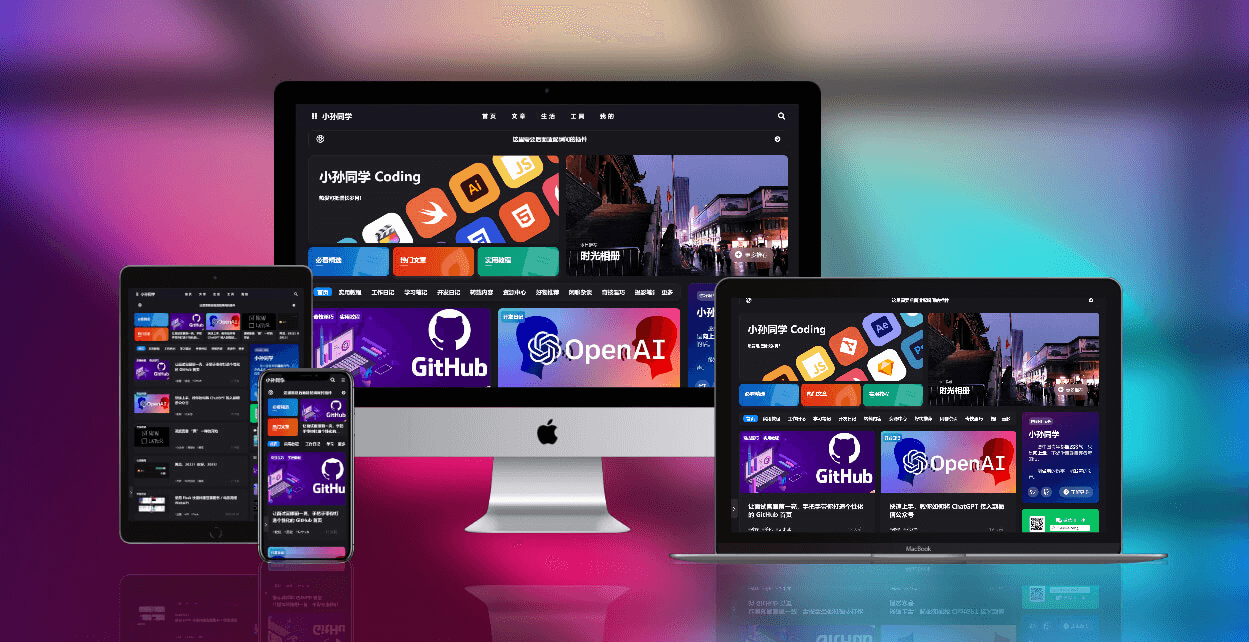
总结:想要简洁方便选择butterfly,想要界面简洁功能多选择jeo 3.0,想要体验win11风格,功能丰富选Hao
原文链接:ubuntu部署Halo博客 | Zeek实验室